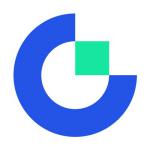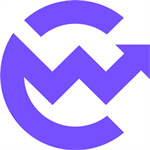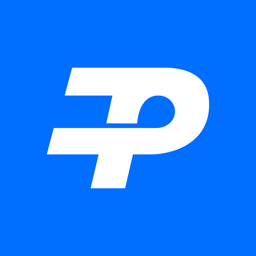无法更新! Win10出现更新不了最新版的解决方法来了!
时间:2017-04-15 来源:互联网 浏览量:952
微软公司推出win10系统至今已经有一年九个月!Win10是新一代跨平台及设备应用的操作系统。在推出后,微软提供了一年的免费升级服务。旗舰有不少小伙伴选择升级使用,但是期间就有不少小伙伴诟病win10的不稳定!但是在后续的更新升级中,也变得更加安全稳定!但是,最小,又遇到小伙伴反馈,win10系统在更新最新版时总会出现卡住更新不动的情况,有时候直接提示失败,出现这一问题该怎么解决呢?下面小编就分享下具体解决方法!

解决步骤如下:
1、使用电脑快捷组合键Win+R打开快速运行,在窗口中输入“services.msc”命令,然后点击回车确定打开本地服务组,如图:


2、打开本地服务组后,找到“Windows Update”项,双击打开,如图:
3、打开后,将启动类型改为“禁用”,点击“服务状态”下面的“停止”按钮,如图:
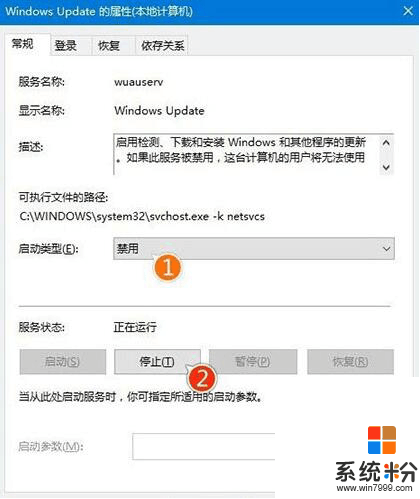
4、接着回到底电脑桌面,打开此电脑,点击C盘打开,找到windows文件夹,展开找到SoftwareDistribution,接着将此文件夹重命名为“SDfolder”,如图:
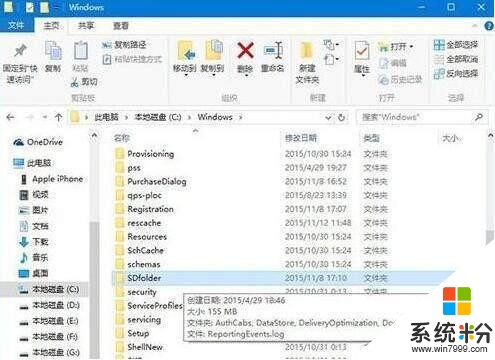
请点击此处输入图片描述
5、在重命名完成后,我们再次打开服务组重新启动Windows Update服务(调整启动类型并开启服务),再尝试检查更新和安装。如图:
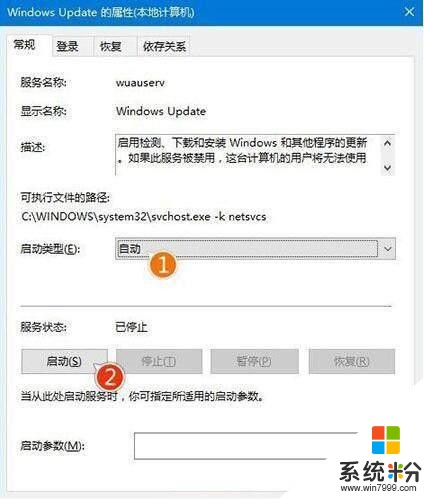
完成以上操作即可!
以上便是win10系统出现无法更新到最新版的解决方法,如果你使用win10遇到相同情况,可按照上面步骤进行操作,电脑需要深度维护或重装系统可以选择云骑士装机大师,希望可以帮助到大家!
我要分享:
相关资讯
热门手机应用
最新热门游戏
微软资讯推荐
- 1 一周AI直通车|微软脸书发布AI生态系统;“看脸判性取向”合理吗
- 2 微软有压力了! 企业通讯服务Slack宣布已拥有超过600万日活
- 3 一键永久激活Win102019年5月更新版,操作简单,效果好
- 4南京开发区移动应用孵化平台开放日——微软高管演讲!
- 5微软发布HoloLens 2:搭载骁龙850处理器
- 6要变天!亚马逊、微软、谷歌三巨头究竟联手想搞垮谁?
- 7笔记本win10系统开机自动检测硬盘如何解决
- 8微软InsideXbox直播汇总:多款游戏加入XGP超划算
- 9拒绝外国监控!Win10电脑这样用才安全
- 10微软旗下文件分享网站 Docs.com 将于 2017 年 12 月 15 日正式停用